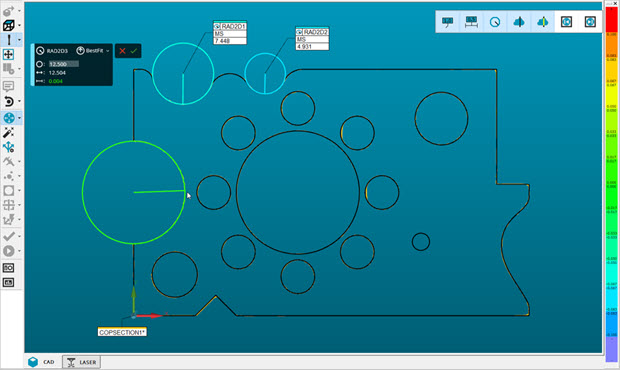Descripción general del calibre de radio 2D
La función Calibre radio 2D es una herramienta de comprobación rápida que se puede utilizar para medir los radios de una nube de puntos o de una sección transversal de malla.
Puede crear un calibre de radio 2D gráficamente en una sección transversal en la vista de muestra de diapositivas 2D.
Para crear gráficamente un calibre de radio 2D, haga lo siguiente:
Después de crear las secciones transversales, en la barra de herramientas Malla, Nube de puntos o QuickCloud (Ver | Barras de herramientas), haga clic en el botón Muestra de diapositivas de secciones transversales ( ) para ver las secciones transversales en una vista 2D. Para obtener más detalles, consulte el apartado "Presentación de secciones transversales" del tema "Mostrar y ocultar polilíneas de sección transversal".
) para ver las secciones transversales en una vista 2D. Para obtener más detalles, consulte el apartado "Presentación de secciones transversales" del tema "Mostrar y ocultar polilíneas de sección transversal".
Mantenga pulsada la tecla Mayús y mueva el cursor del ratón sobre el radio para ver los valores nominal, medido y de desviación en el widget de visualización.
Haga clic con el botón izquierdo para seleccionar el radio. Puede crear o cancelar el calibre de radio en el cuadro de diálogo del widget.
El software utiliza un algoritmo de mejor ajuste de cuadrados mínimos para calcular el radio 2D por omisión. Las tolerancias activas se establecen en la Barra de colores de dimensión. El gráfico de calibre de radio utiliza el color de la Barra de colores de dimensión que corresponde a su desviación. Para obtener información detallada sobre cómo editar la escala de color de dimensión, consulte "Editar colores de dimensión" en la documentación de PC-DMIS principal.
Puede cambiar las tolerancias del calibre en la ventana de edición o pulsar la tecla F9 para ver el cuadro de diálogo Calibre radio 2D.
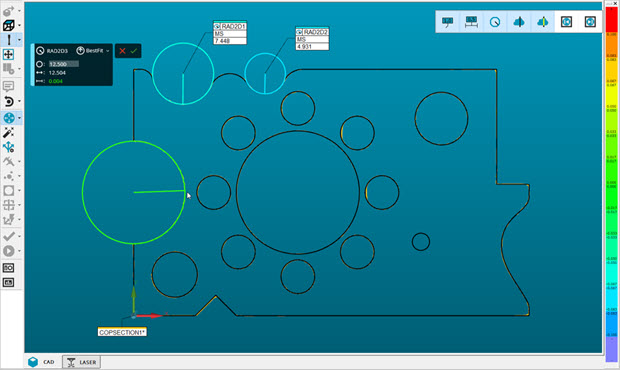
Ejemplos del calibre de radio 2D
Por omisión, PC-DMIS incluye automáticamente el calibre de radio 2D en el informe.

Ejemplo de informe de calibre de radio 2D
Puede desactivar la visualización del calibre de radio 2D en el informe en la ficha Etiqueta/Generación de informe del cuadro de diálogo Calibre radio 2D. Para obtener información detallada, consulte "Cuadro de diálogo Calibre radio 2D".
Una vez que cree un calibre de radio 2D, puede utilizarlo en las dimensiones de ubicación y distancia y en las construcciones. En la dimensión de ubicación no se admite la forma.
Más:
Cuadro de diálogo Calibre radio 2D
Crear un calibre de radio 2D
SECCIÓN TRANSVERSAL
Vista bidimensional de secciones transversales
 ) para ver las secciones transversales en una vista 2D. Para obtener más detalles, consulte el apartado "Presentación de secciones transversales" del tema "Mostrar y ocultar polilíneas de sección transversal".
) para ver las secciones transversales en una vista 2D. Para obtener más detalles, consulte el apartado "Presentación de secciones transversales" del tema "Mostrar y ocultar polilíneas de sección transversal".